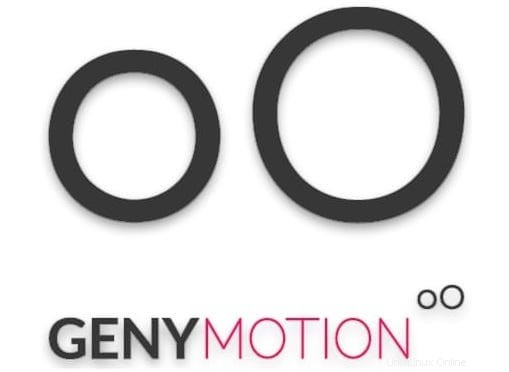
V tomto tutoriálu vám ukážeme, jak nainstalovat Genymotion na Ubuntu 20.04 LTS. Pro ty z vás, kteří to nevěděli, Genymotion je emulátor operačního systému Android, který se stahuje a instaluje na počítače, aby plnily roli emulace Android telefonu nebo mobilního zařízení. Je primárně určen pro uživatele Windows, Mac a Linux. Genymotion můžete použít i s Android Studio ke spouštění své aplikace při jejich vývoji. Genymotion je skvělý nástroj pro vývojáře Android. Je to také skvělý nástroj, pokud chcete hrát hry pro Android na počítači.
Tento článek předpokládá, že máte alespoň základní znalosti Linuxu, víte, jak používat shell, a co je nejdůležitější, hostujete svůj web na vlastním VPS. Instalace je poměrně jednoduchá a předpokládá, že běží v účtu root, pokud ne, možná budete muset přidat 'sudo ‘ k příkazům pro získání oprávnění root. Ukážu vám krok za krokem instalaci Genymotion Android Emulator na Ubuntu 20.04 (Focal Fossa). Můžete postupovat podle stejných pokynů pro Ubuntu 18.04, 16.04 a jakoukoli jinou distribuci založenou na Debianu, jako je Linux Mint.
Předpoklady
- Server s jedním z následujících operačních systémů:Ubuntu 20.04, 18.04 a jakoukoli jinou distribucí založenou na Debianu, jako je Linux Mint.
- Doporučujeme použít novou instalaci operačního systému, aby se předešlo případným problémům
non-root sudo usernebo přístup kroot user. Doporučujeme jednat jakonon-root sudo user, ale můžete poškodit svůj systém, pokud nebudete opatrní při jednání jako root.
Nainstalujte Genymotion na Ubuntu 20.04 LTS Focal Fossa
Krok 1. Nejprve se ujistěte, že všechny vaše systémové balíčky jsou aktuální, spuštěním následujícího apt příkazy v terminálu.
sudo apt update sudo apt upgrade
Krok 2. Instalace Virtual Boxu.
- Instalace VirtualBoxu z repozitářů Ubuntu
Chcete-li nainstalovat VirtualBox a Extension Pack, spusťte následující příkazy:
sudo apt install virtualbox virtualbox-ext-pack
- Instalace VirtualBoxu z repozitářů Oracle
Nejprve importujte veřejné klíče Oracle pomocí následujících příkazů:
wget -q https://www.virtualbox.org/download/oracle_vbox_2016.asc -O- | sudo apt-key add - wget -q https://www.virtualbox.org/download/oracle_vbox.asc -O- | sudo apt-key add -
Poté přidejte úložiště VirtualBox APT do svého systému Ubuntu:
echo "deb [arch=amd64] http://download.virtualbox.org/virtualbox/debian $(lsb_release -cs) contrib" | \ sudo tee -a /etc/apt/sources.list.d/virtualbox.list
Nainstalujte nejnovější verzi VirtualBoxu pomocí příkazu:
sudo apt update sudo apt install virtualbox-6.1
Krok 3. Instalace Genymotion na Ubuntu 20.04.
Nyní stahujeme balíček Genymotion Linux z oficiálního zdroje:
wget https://dl.genymotion.com/releases/genymotion-3.1.2/genymotion-3.1.2-linux_x64.bin chmod +x genymotion-3.1.2-linux_x64.bin
Poté nainstalujte aplikaci Genymotion pomocí následujících příkazů:
./genymotion-3.1.2-linux_x64.bin
Krok 4. Přístup ke Genymotion na Ubuntu.
Po úspěšné instalaci najdete Genymotion v nabídce aplikací Ubuntu 20.04 LTS.
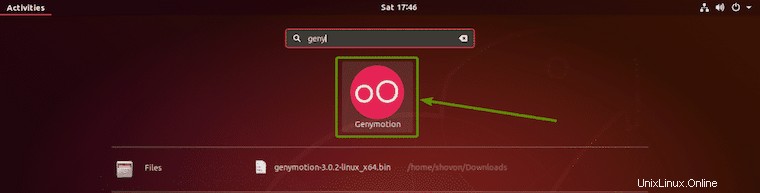
Blahopřejeme! Úspěšně jste nainstalovali Genymotion. Děkujeme, že jste použili tento návod k instalaci Genymotion Android Emulator na Ubuntu 20.04 LTS Focal Fossa systému. Pro další nápovědu nebo užitečné informace doporučujeme navštívit oficiální Genymotion webové stránky.